来源:小编 更新:2025-04-24 06:24:03
用手机看
你有没有想过,把手机上的安卓系统搬到电脑上?想象在电脑上玩手游、刷抖音,是不是瞬间觉得生活都美好了呢?今天,就让我带你一起探索如何轻松安装安卓系统86,让你的电脑也能变身成为安卓小能手!

安卓系统86,顾名思义,就是为电脑量身打造的安卓系统。它兼容Intel和AMD处理器,让你在电脑上也能享受到安卓的乐趣。无论是玩游戏、看视频,还是办公学习,安卓系统86都能满足你的需求。
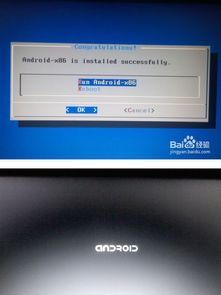
在开始安装之前,你需要准备以下几样东西:
1. 电脑一台:当然,没有电脑的话,安装系统也就无从谈起了。
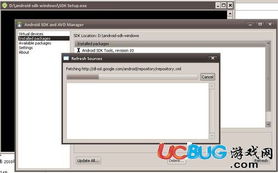
4. 安卓系统86镜像文件:可以从安卓系统86官网下载。
1. 备份U盘数据:在开始之前,别忘了备份U盘中的重要数据,以免丢失。
2. 下载UltraISO软件:从官网下载并安装UltraISO软件。
3. 打开UltraISO:将U盘插入电脑,打开UltraISO软件。
4. 打开安卓系统镜像文件:在UltraISO软件中,点击“文件”->“打开”,选择下载的安卓系统86镜像文件。
5. 写入镜像到U盘:在菜单栏依次点击“启动”->“写入硬盘映像”,选择U盘作为写入目标,点击“写入”按钮。
2. 进入BIOS设置:在启动过程中,根据屏幕提示按F2、F10或DEL等键进入BIOS设置。
3. 设置启动顺序:在BIOS设置中,找到“启动顺序”或“Boot Order”选项,将U盘设置为第一启动设备。
4. 保存并退出:设置完成后,按F10键保存并退出BIOS设置。
1. 启动电脑:将U盘插入电脑,重启电脑,电脑会从U盘启动。
2. 选择安装方式:进入安卓系统86安装菜单,选择“Install Android x86”选项。
3. 分区选择:根据提示选择分区,将安卓系统86安装到电脑硬盘上。
1. 重启电脑:安装完成后,重启电脑,电脑会从硬盘启动。
2. 首次启动:第一次启动时,可能会出现一些设置,按照提示进行设置即可。
3. 享受安卓系统:现在,你的电脑已经安装了安卓系统86,可以尽情享受安卓的乐趣了。
通过以上步骤,你就可以轻松地将安卓系统86安装到电脑上。快来试试吧,让你的电脑也变成安卓小能手,享受科技带来的便捷生活!